WordPressユーザープロファイルを検索して編集する方法
公開: 2021-04-09WordPressユーザープロファイルはWordPress管理者の一部です。 WordPress Webサイトの「バックエンド」とも呼ばれ、すべての設定を構成し、コンテンツを作成および管理できます。 ユーザープロファイルは、ユーザーのアカウントに関連付けられている個人情報と設定が配置されている場所です。
WordPress Webサイトのすべてのユーザーは、ユーザーの役割に関係なく、ユーザープロファイルを持っています。 管理者でもサブスクライバーでも。 これは、(とりわけ)バックエンド管理エクスペリエンスを(そのユーザー専用に)カスタマイズできる場所であり、ユーザーの電子メールとパスワードが保存され(そして変更される可能性があり)、ユーザーの作成者の経歴とプロフィール写真もあります。
この記事では、WordPressユーザープロファイルに移動する方法と、そこにある各設定とオプションについて説明します。
始めましょう!
私たちのYoutubeチャンネルを購読する
WordPressユーザープロファイルを見つける方法
まず、 yourwebsite.com / wp- login.phpまたはyourwebsite.com/wp-admin.phpにアクセスしてWordPressサイトにログインする必要があります(ログアウトすると、どちらもログインページに移動します)。 サインインに成功すると、WordPressはWebサイトのメインダッシュボードに移動します。これは次のようになります。
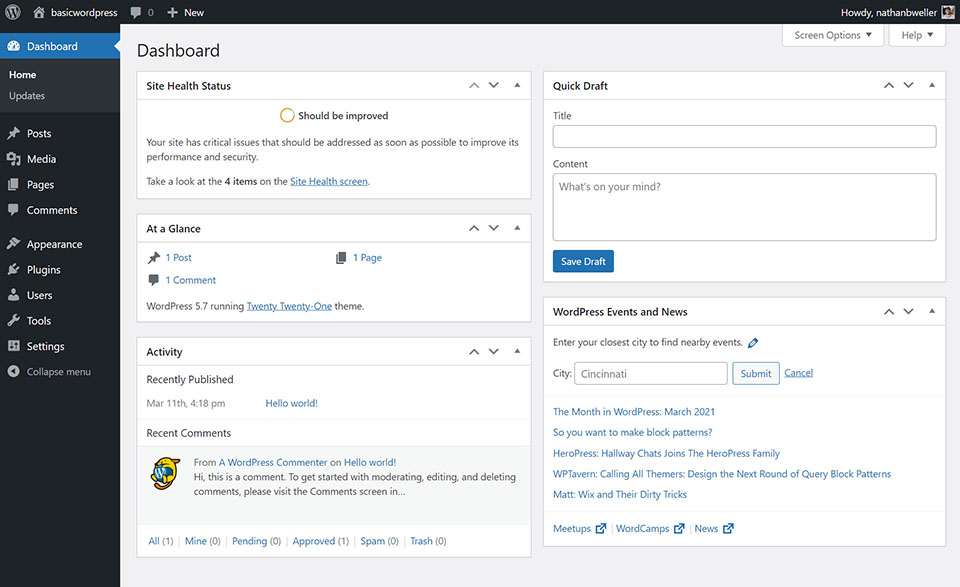
ここで、ユーザープロファイルに移動する方法は2つあります。 1つ目は、画面の右上隅にあります。 そこに、アバターが見つかります。 その上にカーソルを合わせて新しいメニューを開き、[プロファイルの編集]を選択します。 または、ダッシュボードの[ユーザー]> [プロファイル]に移動して、この画面を見つけることもできます。
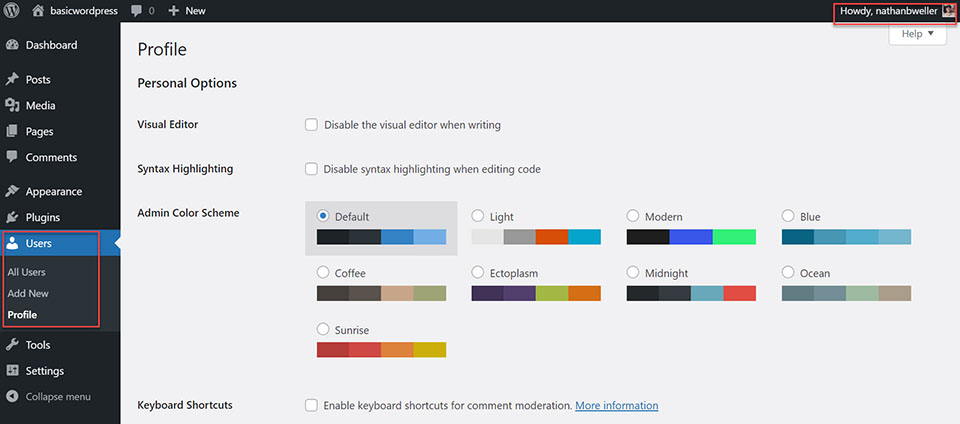
これにより、WordPressのユーザープロファイルに移動します。
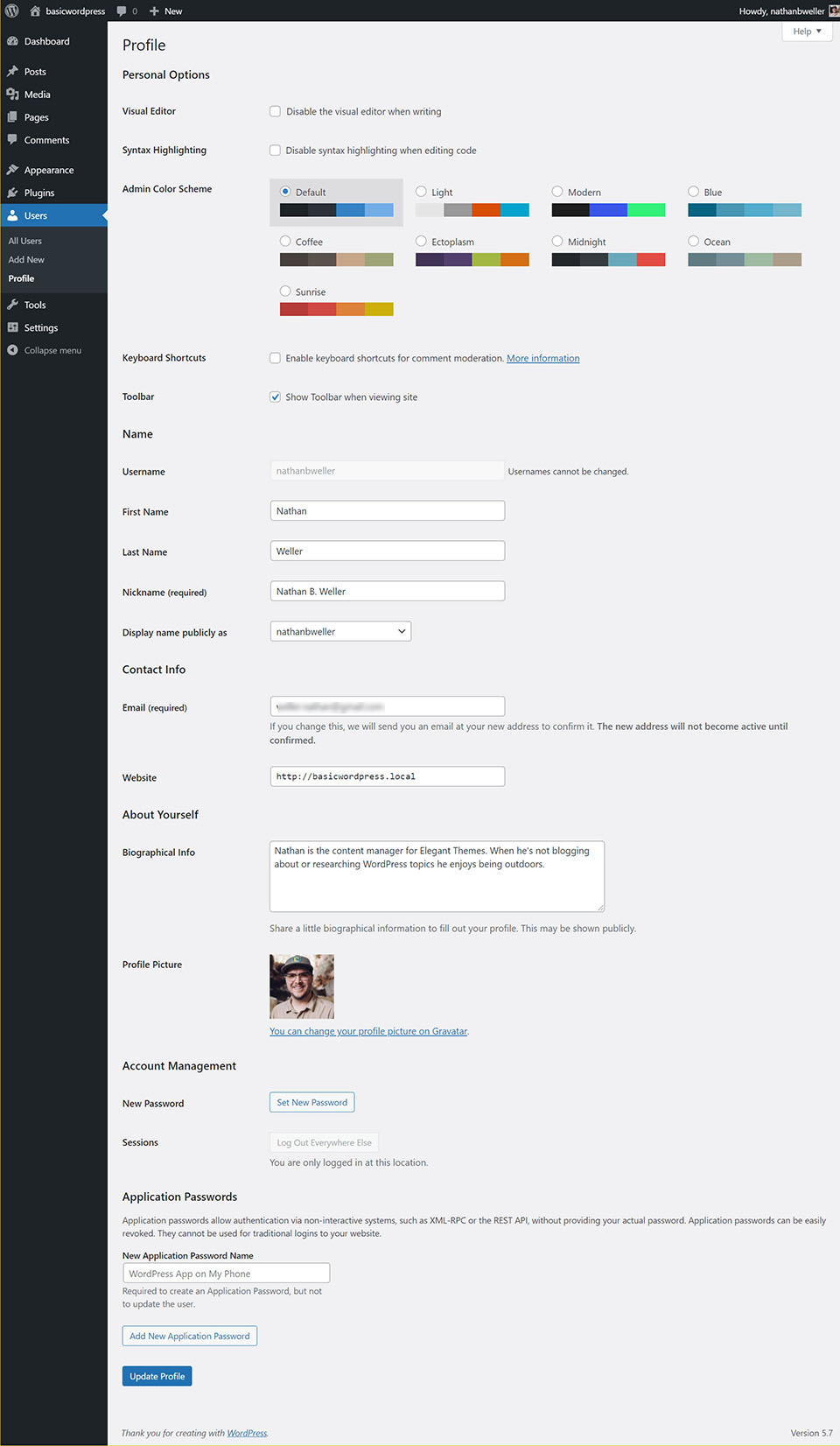
WordPressユーザープロファイルを編集する方法
プロファイル設定がどこにあるかがわかったので、次はそれらを構成およびカスタマイズする方法を検討します。 デフォルトでは、ここに6つの設定グループがあります。
- 個人的なオプション
- 名前
- 連絡先情報
- あなた自身について
- アカウント管理
- アプリケーションパスワード
ウェブサイトにプラグインを追加すると、ここにさらに多くの設定が表示される場合があります。 プラグインがユーザーアカウントに情報を追加するかどうかによって異なります。 ただし、この投稿では、デフォルト設定について簡単に説明します。
個人的なオプション
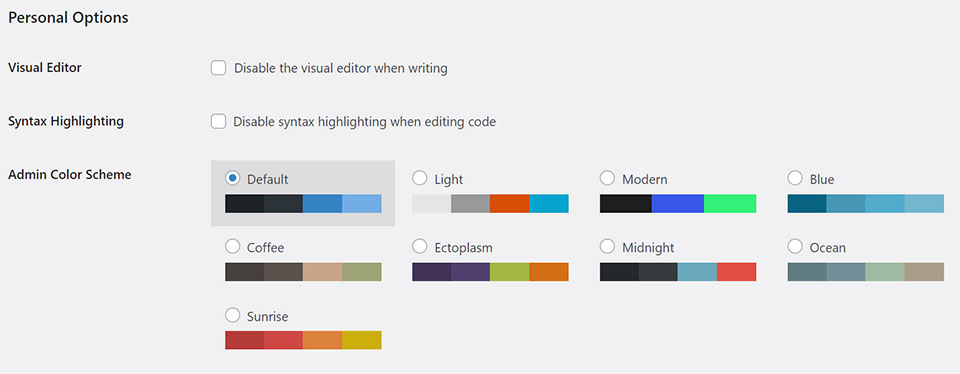
設定の個人用オプションのグループ化により、ユーザーアカウントのWordPressエクスペリエンスをカスタマイズできます。 ここで行った変更によって他のアカウントが影響を受けることはありません。
ビジュアルエディター
ビジュアルエディターのチェックボックスは、コンテンツを作成または編集するときにビジュアルエディター(ブロックエディターまたはグーテンベルクとも呼ばれます)を無効にするために使用されます。 デフォルトでは、これはオフになっています。 そして、正当な理由で! WordPressビジュアルエディターを使用すると、WordPressの書き込みエクスペリエンスを最大限に活用できます。 テーマからスタイルを自動的に取得するため、作成したコンテンツは、一度公開されたときとまったく同じように見えます。 無限の保存とプレビューは必要ありません!
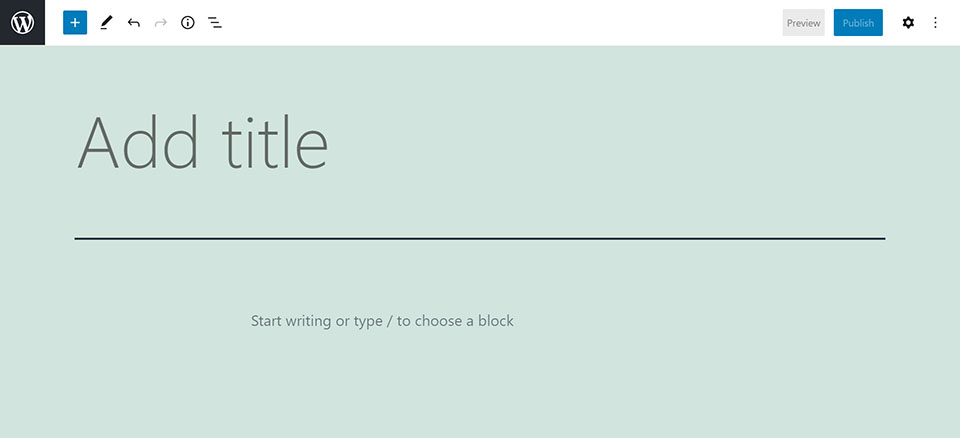
そうは言っても、HTMLとプレーンテキストで書くことを好む人もいます。 このボックスにチェックマークを付けると、ビジュアルエディターが無効になり、クリーンなプレーンテキストエディターが置き換えられます。
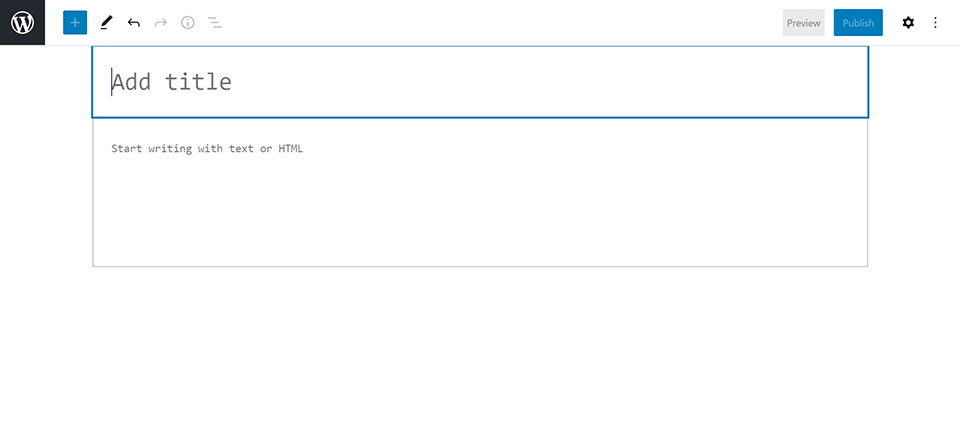
構文の強調表示
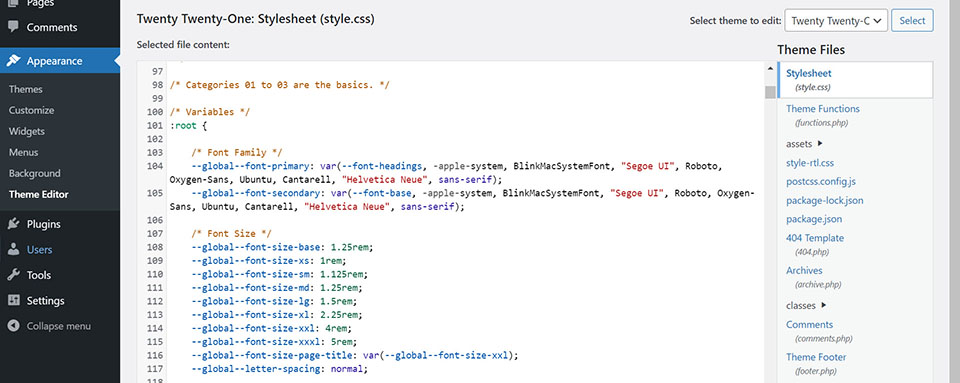
[シンタックスハイライト]チェックボックスは、WordPressのネイティブコードエディターのスタイルを制御します。 これは、 [外観]> [テーマエディター] (これらの2つのスクリーンショットに示されている)と、テーマカスタマイザーのカスタムコードセクションの2か所にあります。
デフォルトでは、このチェックボックスはチェックされていないままで、ユーザーが探している要素を簡単に見つけられるように、さまざまなコード要素に役立つ色を追加します。 また、コードエディタに番号付きの行を追加します。 ボックスにチェックマークを付けると(そしてその設定が保存されると)、番号付きの行とテキストの色が削除されます。
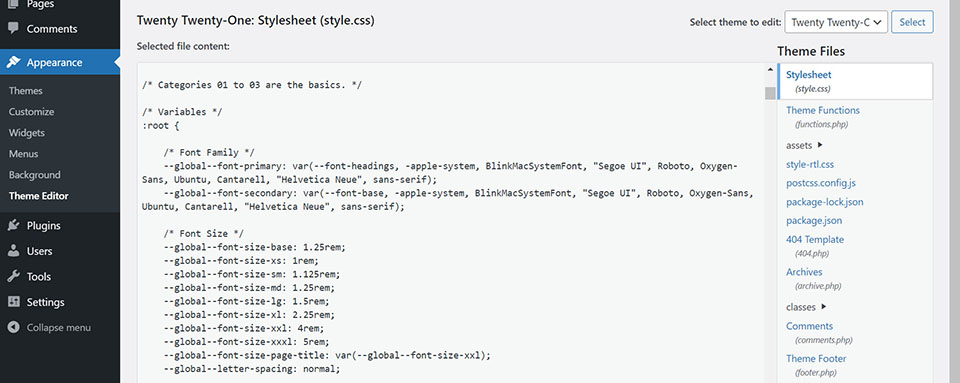

管理者の配色
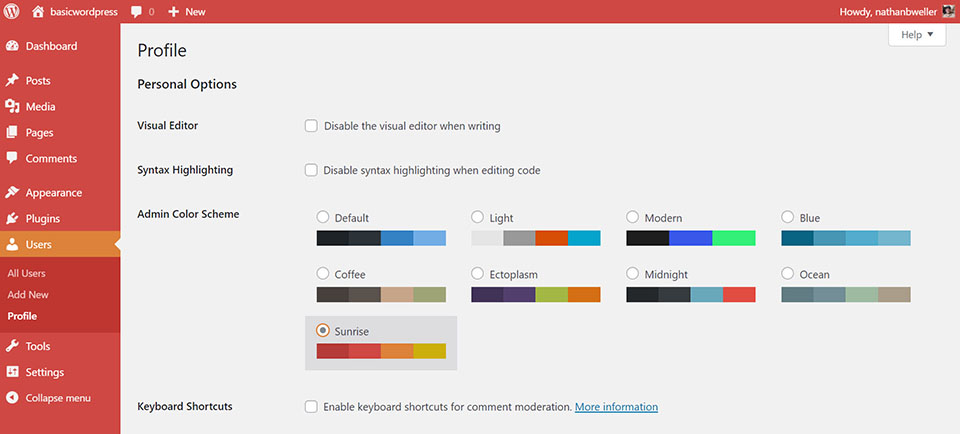
WordPressには、管理領域用のいくつかの配色オプションが付属しています。 配色の変更は、必要なものを選択して設定を保存するだけです。
キーボードショートカット
[キーボードショートカット]チェックボックスは、コメントのモデレート中にショートカットを使用できるかどうかを制御します。 これは、多くの議論が行われている人気のあるブログをラングし、定期的に大量のコメントを処理する必要がある場合に非常に役立ちます。 そうでない場合は、おそらく必要ありません。 これが、チェックボックスがデフォルトでチェックされていない理由です。
ツールバー
最後に、[個人用オプション]の下の最後のオプションは[ツールバー]チェックボックスです。 このチェックボックスは、フロントエンドでWebサイトを表示しているときに、画面の上部に黒い管理バーを表示するかどうかを制御します。 ログイン中に表示したくない場合は、このボックスのチェックを外すと消えます。
名前
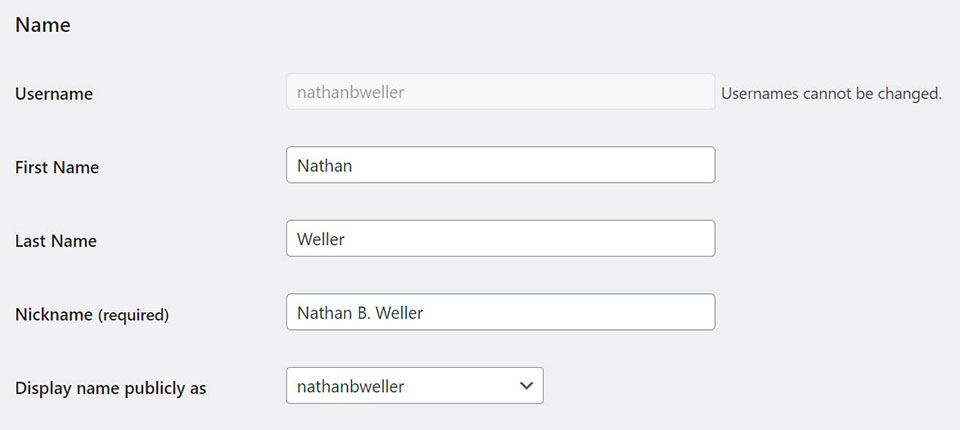
ユーザー名
ここに表示されるユーザー名は、WordPressサイトの作成時に作成したユーザー名であり、ログイン時に使用する必要があるユーザー名です。これは非公開にしておくことをお勧めします。 誰かがあなたのサイトをハッキングしようとしているもう1つのことは、理解しなければなりません。 ただし、本当に強力なパスワードが最高のセキュリティです(これについては後で詳しく説明します)。
ヘルプテキストにあるように、ユーザー名は変更できません。 なんらかの理由で気に入らない場合は、好きなユーザー名で自分用の新しいユーザーを作成する必要があります。
姓名
これらのスペースは一目瞭然です。 名前を書いてください!
ニックネーム
ニックネームフィールド(必須フィールド)は、アカウントに添付できる変更可能なユーザーハンドルです。 特殊文字を使用でき、アカウント名を選択する際の自由度と創造性が少し向上します。
名前を公に表示する
「名前を公に表示」フィールドは、その上に入力された情報の順列を特徴とするドロップダウンメニューです。 フロントエンドとバックエンドの両方で、他のユーザーやサイト訪問者に表示される名前として、ユーザー名、名、名前、名前と名前の組み合わせ、またはニックネームを選択できます。
連絡先情報
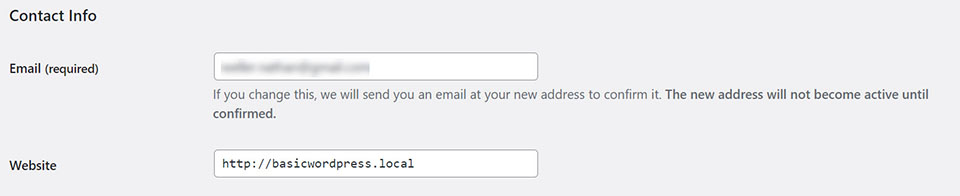
Eメール
[電子メール]フィールドは、ユーザーアカウントに関連付けられている電子メールアドレスが配置されている場所です。 このメールはいつでも変更できます。
Webサイト
デフォルトでは、独自のWordPressWebサイトのタイトルが[Webサイト]フィールドに入力されます。 ただし、他の人のWordPress Webサイトにアカウントを持っている場合は、ここに自分のサイトへのリンクを配置して、ユーザーアカウントに関連付けることができます。 一部の著者ボックスソリューションでは、著者の経歴とプロフィール写真とともにこのリンクが表示されます。
あなた自身について
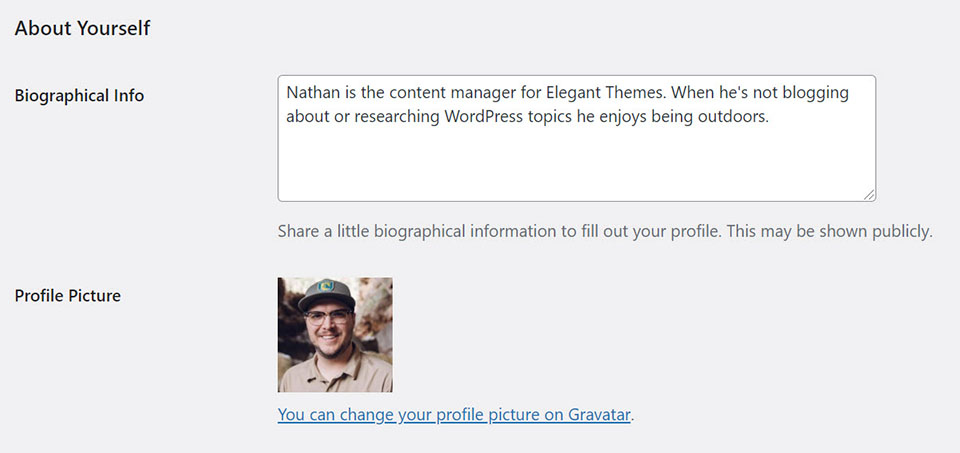
経歴情報
経歴情報フィールドでは、アカウントに短い署名を付けることができます。 あなたが著者である場合、これはおそらくあなたのブログ投稿に表示されます。 サイトがフォーラムまたはソーシャルプラットフォームの場合、この情報は公開プロフィールに表示される可能性があります。
プロフィールの写真
Profile Pictureオプションは、Automattic(WordPressの作成者)によるユニバーサルアバターサービスであるGravatarを利用しています。 このフィールドの上に入力したメールアドレスがGravatarアカウントのメールアドレスと同じである場合は、すでにここに画像が表示されています。 そうでない場合は、リンクをクリックしてGravatarの指示に従うだけです。
アカウント管理
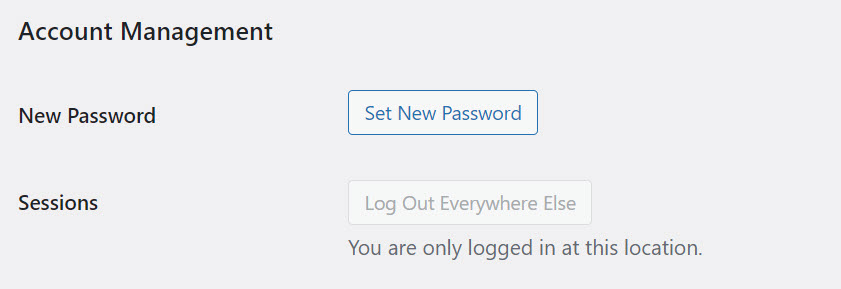
アカウント管理オプションのグループ化は、すべてアカウントのセキュリティに関するものです。 「SetNewPassword」ボタンをクリックすると、WordPressは自動的に強力なパスワードを生成します。 また、複数の場所からそのWebサイトにログインしている場合(複数のデバイスまたはブラウザーを参照)、他のすべての場所からすばやく簡単にログアウトできます。 別のデバイスで中断したところから誰かが簡単に再開できないようにする。
アプリケーションパスワード
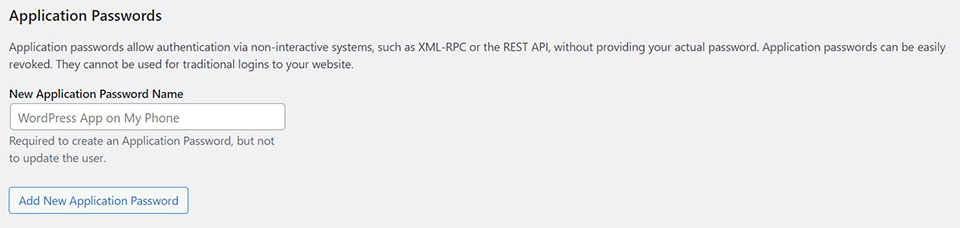
[アプリケーションパスワード]セクションは、上級ユーザー向けです。 ここで、サードパーティアプリケーションがRESTAPIにアクセスするためのパスワードを生成できます。 この機能はWordPressにかなり新しく追加されたものであり、やがてWordPressWebサイトとの多くのアプリインターフェイスを開くことが約束されています。
まとめ
WordPressユーザープロファイルは、すべてのWordPressユーザーが精通している必要があるWordPress管理者の一部です。 これは、新しいWordPress Webサイトを作成するとき、または他の誰かのWordPressサイトで新しいアカウントを作成するときに、情報を追加する最初の場所の1つである可能性があります。 上で行った概要が、それを最大限に活用する権限を与えられていると感じるのに役立つことを願っています。
vladwel /shutterstock.com経由の注目の画像
